Microsoft Word または Outlook のクラッシュ エラー 0xc0000005 の修正
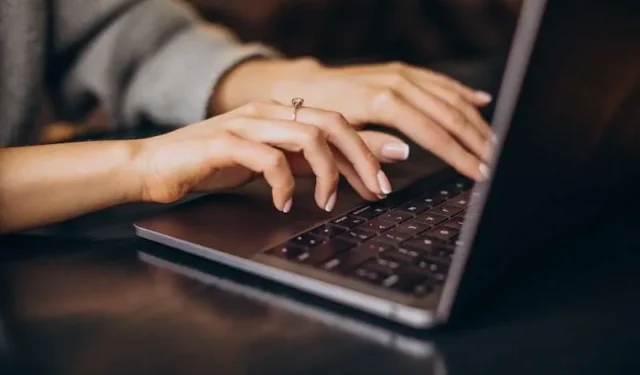
スペルチェック中やテキスト入力中に Microsoft 365 アプリがクラッシュする問題が発生した場合は、Microsoft が回避策をリリースしました。
Excel、Outlook、Word、OneNote、PowerPoint などの Microsoft 365 アプリの多くのユーザーが、エラー コード 0xc0000005 の影響を受けています。Microsoft によると、この問題はシステムにインストールされている言語パックにあります。バージョンが更新されていない場合、アプリを更新した後にエラーが発生します。ユーザーは、バージョン 2407 ビルド 17830.20138 以降をインストールした後にこの問題に遭遇しました。
幸いなことに、Microsoft は影響を受けたユーザー向けにいくつかの回避策をリリースしました。まず、Office 365 アプリのオンライン修復を行うことができます。次に、問題のある言語パックを再インストールする必要があります。最後に、言語の古い MSI バージョンをアンインストールします。
Microsoft 365 アプリで一時的なオンライン修復を実行する方法 (回避策)
スタートボタンに移動して右クリックします。インストールされたアプリをクリックします。修復する 365 アプリを選択し、3 つの点のボタンをクリックします。変更を選択します。次に、オンライン修復を選択し、修復ボタンをクリックします。残りの指示に従ってください。
Office 365 言語を構成する
任意の Microsoft 365 アプリを開きます。[ファイル] タブをクリックし、[オプション] に移動します。[言語] を選択し、[Office の表示言語] に移動します。表示言語がリストされているかどうかを確認します。次に、[Office の作成言語と校正] に移動し、使用する言語がリストされているかどうかを確認します。ステータスに [校正が利用可能] と表示されている場合は、それをクリックして校正ツールをインストールします。アプリを再起動します。
古い言語のインストールをアンインストールする
Windows 設定を起動し、アプリに移動します。インストールされたアプリに移動し、古い言語のインストールを選択します。次に、アプリをアンインストールします。
結論
これらの方法は Microsoft による一時的な回避策かもしれませんが、少なくとも現在の問題のトラブルシューティングに役立ちます。



コメントを残す